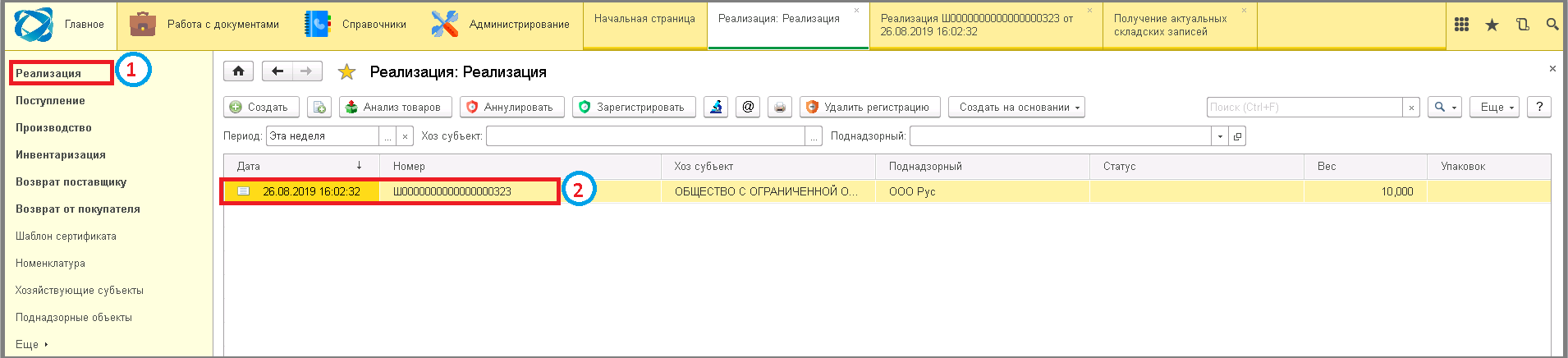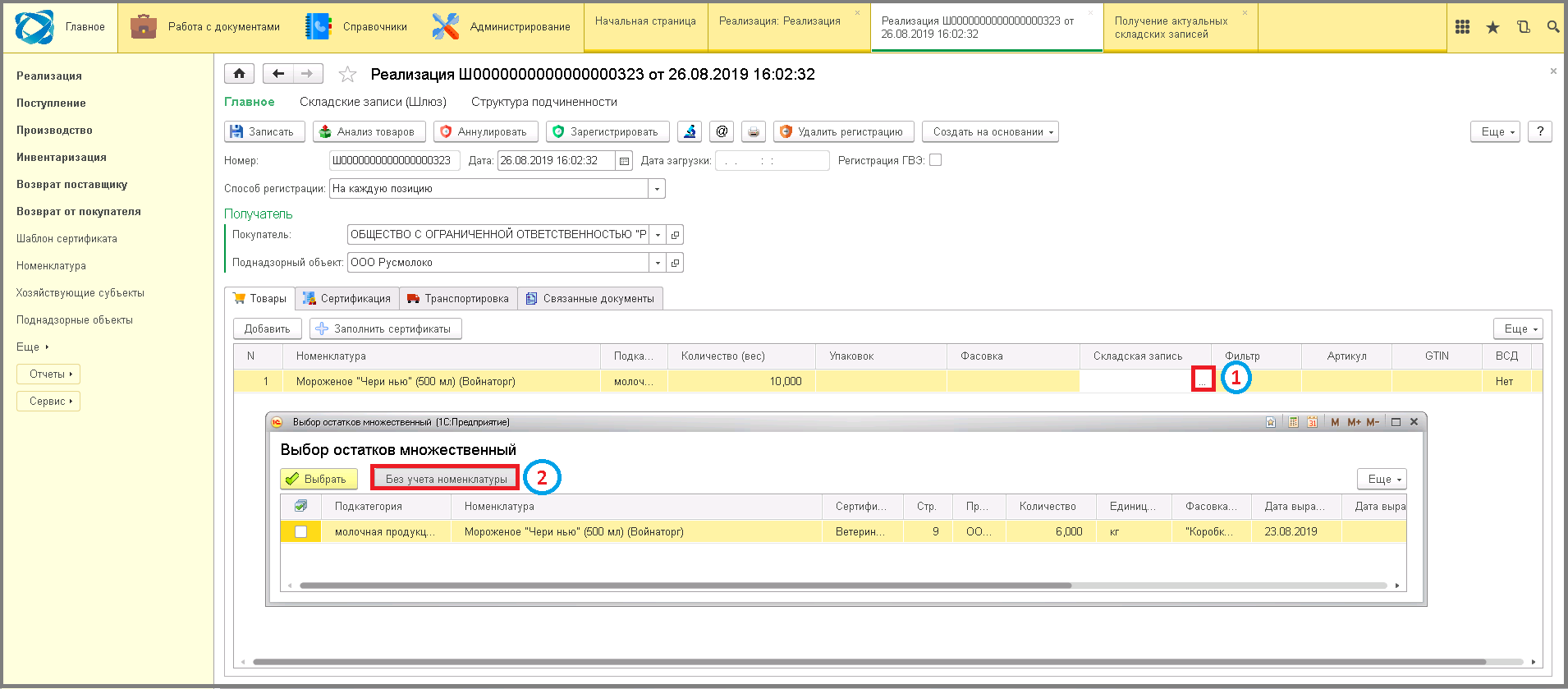9 подбор сз в реализации без учета номенклатуры: различия между версиями
Перейти к навигации
Перейти к поиску
Shihov (обсуждение | вклад) Нет описания правки |
Shihov (обсуждение | вклад) Нет описания правки |
||
| Строка 1: | Строка 1: | ||
====== Подбор складской записи в реализации без учета номенклатуры ====== | |||
В статическом режиме, при ручном выборе складской записи существует возможность отключить отбор по номенклатуре. Кнопка | В статическом режиме, при ручном выборе складской записи существует возможность отключить отбор по номенклатуре. Кнопка '''"Без учета номенклатуры"''' позволяет при настройке способа регистрации на каждую позицию, подобрать складскую запись с аналогичной категорией. | ||
'"Без учета номенклатуры" | |||
- В меню нажать | - В меню нажать '''"Реализация"'''. | ||
'"Реализация" | |||
- Зайти в документ, дважды кликнув на него. | - Зайти в документ, дважды кликнув на него. | ||
[[File:1_ш_подбор_сз_без_учета_номенклатуры.png]] | [[File:1_ш_подбор_сз_без_учета_номенклатуры.png]] | ||
- На вкладке | - На вкладке '''"Товары"''' дважды кликнуть в столбце '''"Складская Запись"''' и нажать кнопку '''"Выбрать"''' => Появится окно "Выбор остатков множественный", в котором отобразятся все складские записи с данной номенклатурой. | ||
'"Товары" | - Нажать кнопку '''"Без учета номенклатуры"''' = > Отобразятся все остатки с аналогичной категорией. Для включения отбора - повторно нажать на данную кнопку. | ||
'"Складская Запись" | |||
'"Выбрать" | |||
- Нажать кнопку | |||
'"Без учета номенклатуры" | |||
[[File:2_ш_подбор_сз_без_учета_номенклатуры.png]] | [[File:2_ш_подбор_сз_без_учета_номенклатуры.png]] | ||
- Выбрать складскую запись, с которой будет осуществляться списание, установив галочку в данной строке. | - Выбрать складскую запись, с которой будет осуществляться списание, установив галочку в данной строке. | ||
- Нажать кнопку | - Нажать кнопку '''"Выбрать"''' => В столбец '''"Складская Запись"''' установится ГУИД, заданной складской записи. | ||
'"Выбрать" | - Кликнуть на кнопку '''"Записать"''' => Выбранная ранее складская запись сохранится для операции списания при регистрации исходящего сертификата. | ||
'"Складская Запись" | |||
- Кликнуть на кнопку | |||
'"Записать" | |||
[[File:3_ш_подбор_сз_без_учета_номенклатуры.png]] | [[File:3_ш_подбор_сз_без_учета_номенклатуры.png]] | ||
Версия от 07:59, 28 марта 2025
Подбор складской записи в реализации без учета номенклатуры
В статическом режиме, при ручном выборе складской записи существует возможность отключить отбор по номенклатуре. Кнопка "Без учета номенклатуры" позволяет при настройке способа регистрации на каждую позицию, подобрать складскую запись с аналогичной категорией.
- В меню нажать "Реализация". - Зайти в документ, дважды кликнув на него.
- На вкладке "Товары" дважды кликнуть в столбце "Складская Запись" и нажать кнопку "Выбрать" => Появится окно "Выбор остатков множественный", в котором отобразятся все складские записи с данной номенклатурой. - Нажать кнопку "Без учета номенклатуры" = > Отобразятся все остатки с аналогичной категорией. Для включения отбора - повторно нажать на данную кнопку.
- Выбрать складскую запись, с которой будет осуществляться списание, установив галочку в данной строке. - Нажать кнопку "Выбрать" => В столбец "Складская Запись" установится ГУИД, заданной складской записи. - Кликнуть на кнопку "Записать" => Выбранная ранее складская запись сохранится для операции списания при регистрации исходящего сертификата.